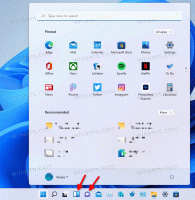Windows 10 में स्क्रीन सेवर पासवर्ड सुरक्षा सक्षम करें
विंडोज विस्टा की नई विशेषताओं में से एक अच्छा, सुंदर स्क्रीन सेवर शामिल करना था। इनमें बबल्स, रिबन, मिस्टीफाई और ऑरोरा शामिल हैं। विंडोज के सभी बाद के संस्करणों जैसे विंडोज 7, विंडोज 8 और विंडोज 10 में बबल्स, रिबन और मिस्टीफाई शामिल हैं, हालांकि ऑरोरा और विंडोज एनर्जी स्क्रीन सेवर को छोड़ दिया गया है। स्क्रीन सेवर सिर्फ मनोरंजन के लिए नहीं हैं। उनका उपयोग आपके उपयोगकर्ता सत्र को पासवर्ड से सुरक्षित रखने के लिए किया जा सकता है।
विज्ञापन
स्क्रीन बर्न-इन जैसे मुद्दों से बहुत पुराने CRT डिस्प्ले को क्षतिग्रस्त होने से बचाने के लिए स्क्रीन सेवर बनाए गए थे। इन दिनों, वे ज्यादातर पीसी को निजीकृत करने या अतिरिक्त पासवर्ड सुरक्षा के साथ इसकी सुरक्षा में सुधार करने के लिए उपयोग किए जाते हैं।
युक्ति: देखें कि कैसे गुप्त छिपे हुए विकल्पों का उपयोग करके विंडोज 10 में स्क्रीन सेवर को अनुकूलित करें.
एक स्क्रीन सेवर अनधिकृत पहुंच से अतिरिक्त सुरक्षा प्रदान कर सकता है यदि आप अपने डिवाइस को काम पर या किसी अन्य स्थान पर लावारिस छोड़ देते हैं। यदि आपके उपयोगकर्ता खाते में पासवर्ड है, तो आप अपने पीसी को छोड़ने के बाद अपने उपयोगकर्ता सत्र को स्वचालित रूप से लॉक करने के लिए स्क्रीन सेवर को सक्षम और कॉन्फ़िगर करना चाहेंगे। जब आप वापस लौटते हैं, तो आप स्क्रीन सेवर को खारिज कर सकते हैं और अपने उपयोगकर्ता सत्र तक पहुंच प्राप्त करने के लिए अपने क्रेडेंशियल दर्ज कर सकते हैं।
विंडोज 10 में स्क्रीन सेवर पासवर्ड प्रोटेक्शन को इनेबल करने के लिए, निम्न कार्य करें।
- खोलना समायोजन.
- निजीकरण - लॉक स्क्रीन पर जाएं।
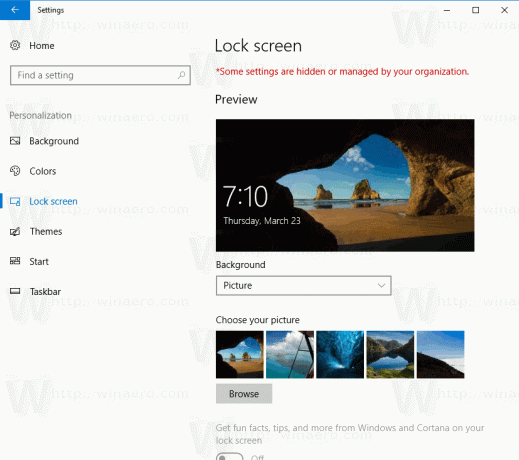
- दाईं ओर, लिंक देखने तक नीचे स्क्रॉल करें स्क्रीन सेवर सेटिंग्स. स्क्रीन सेवर विकल्प खोलने के लिए इसे क्लिक करें।
 युक्ति: विंडोज 10 में स्क्रीन सेवर विकल्पों तक पहुंचने के कई अन्य तरीके हैं। आप उनके बारे में यहां जान सकते हैं: विंडोज 10 में स्क्रीनसेवर विकल्पों तक पहुंचने के सभी तरीके
युक्ति: विंडोज 10 में स्क्रीन सेवर विकल्पों तक पहुंचने के कई अन्य तरीके हैं। आप उनके बारे में यहां जान सकते हैं: विंडोज 10 में स्क्रीनसेवर विकल्पों तक पहुंचने के सभी तरीके
- स्क्रीन सेवर विकल्प संवाद विंडो स्क्रीन पर दिखाई देगी।
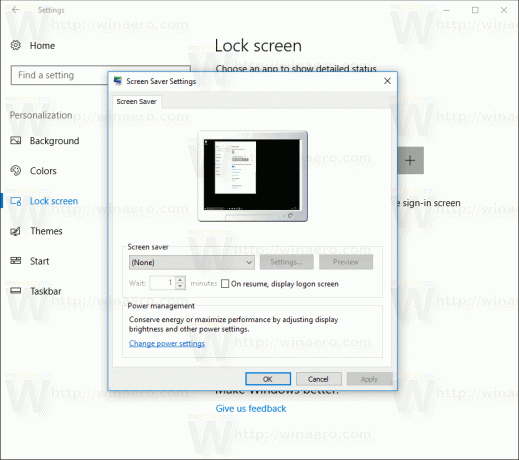
वहां, सूची में एक स्क्रीन सेवर चुनें यदि आपने पहले ऐसा नहीं किया है (आप किसी भी स्क्रीन सेवर का उपयोग कर सकते हैं)।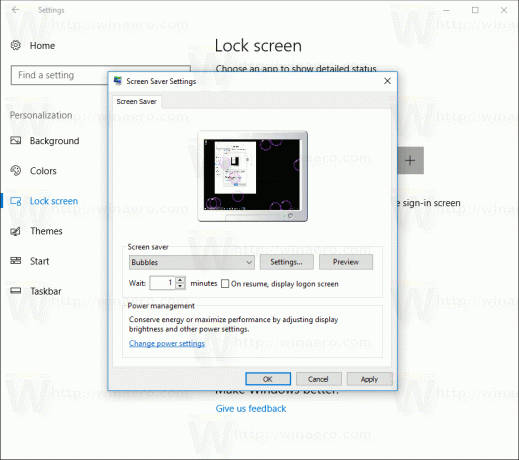
- विकल्प चालू करें दोबारा आरम्भ होने पर लॉग अॉन पटल दिखाएं.
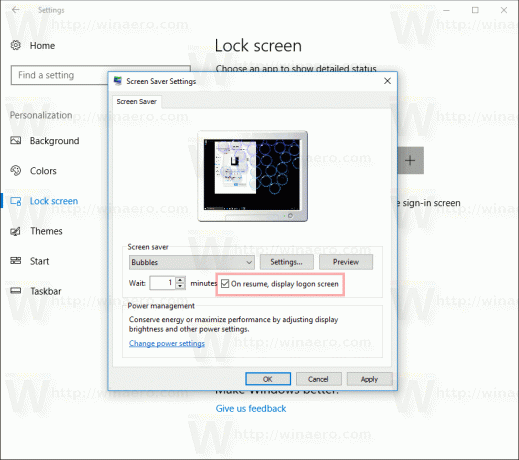
- वैकल्पिक रूप से, आप "प्रतीक्षा करें" के अंतर्गत स्क्रीन सेवर टाइमआउट को कॉन्फ़िगर कर सकते हैं। अप-डाउन नियंत्रण का उपयोग निष्क्रियता के मिनटों की संख्या निर्धारित करने के लिए किया जा सकता है जिसके बाद ऑपरेटिंग सिस्टम चयनित स्क्रीन सेवर दिखाएगा।
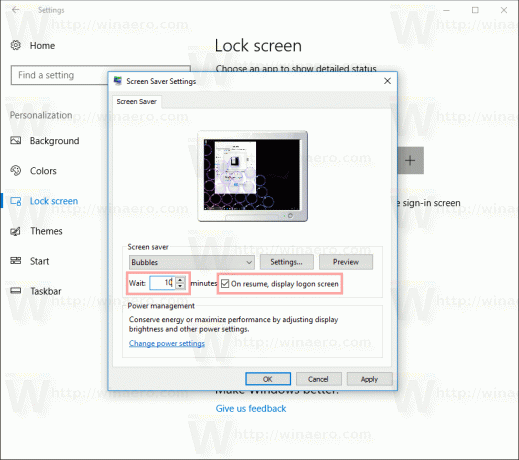
बस, इतना ही।